Los teclados Dell proporcionan la misma combinación de teclas para realizar capturas de pantalla en una computadora portátil o de escritorio Dell que en otras PC con Windows. Cuando desee compartir la información con otras personas en su computadora, tomar una captura de pantalla debería ser una buena opción que puede tener en cuenta. El artículo comparte los 5 mejores métodos para realizar capturas de pantalla en Dell. Conozca más sobre el proceso y elija el deseado según sus requerimientos.

- Parte 1. Cómo realizar una captura de pantalla en Dell con los atajos de captura de pantalla
- Parte 2. La herramienta de recortes gratuita definitiva para realizar capturas de pantalla en Dell
- Parte 3. Tres métodos más en línea para tomar instantáneas en Dell
- Parte 4. Preguntas frecuentes sobre cómo realizar capturas de pantalla en Dell
Parte 1. Cómo realizar una captura de pantalla en Dell con los atajos de captura de pantalla
Al igual que en otras PC con Windows, puede utilizar la combinación de teclas predeterminada para realizar una captura de pantalla. Aquí está la información detallada que debe saber para realizar capturas de pantalla en Dell.
Paso 1. Para capturar una pantalla completa en Dell, puede presionar el botón Impr Pant para guardar la captura de pantalla en el portapapeles. Para algunas computadoras portátiles de Dell, debe sostener ambos fn y Impr Pant Claves para realizar capturas de pantalla en Dell.
Paso 2. Para capturar una ventana activa en Dell, puede mantener presionado Alt. y presione Impr Pant para copiar la captura de pantalla al portapapeles.
Paso 3. Para tomar una captura de pantalla de un área específica de Dell, puede mantener presionado logotipo de windows y Cambio, luego presione el botón S, que puede usar el mouse para dibujar un rectángulo para especificar qué capturar.
Etapa 4. Para capturar y guardar la captura de pantalla, puede presionar el botón logotipo de windows y el Impr Pant teclas, que guardarán la imagen en C:/Users y luego seleccione el Capturas de pantalla bajo la Fotos carpeta en su PC.

Controlar ¿Dónde van las capturas de pantalla en tu PC y Mac?
Parte 2. La herramienta de recortes gratuita definitiva para realizar capturas de pantalla en Dell
¿Cómo hacer una captura de pantalla en Dell con una herramienta de recorte profesional de forma gratuita? Grabador de pantalla maestra Blu-ray es un grabador de pantalla deseado que puedes tener en cuenta. No sólo le permite tomar instantáneas de forma gratuita, sino también modificar los formatos de las fotos, configurar un cronograma, anotar/editar la captura de pantalla e incluso administrar las fotos dentro del programa.
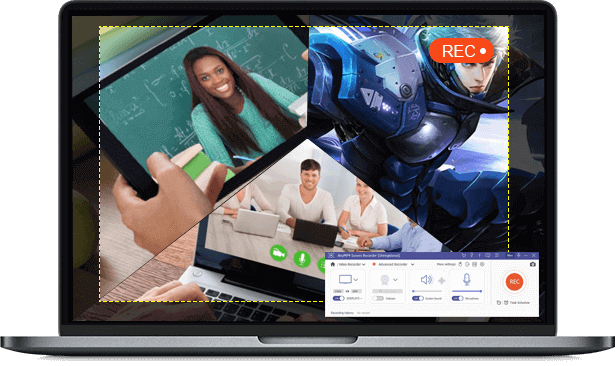
- Capture todas las actividades en pantalla en Dell, como video, audio e instantáneas.
- Modificar el formato de la foto; personalizar el área de grabación o ventana activa.
- Agregue anotaciones, formas, líneas, texto y más con el color o tamaño deseado.
- Administre las capturas de pantalla, como editarlas, cambiarles el nombre, compartirlas, agregarlas a una carpeta, etc.
Descarga gratis
Para ventanas
Descarga segura
Descarga gratis
para MacOS
Descarga segura
Paso 1. Descargue e instale la herramienta de recorte gratuita, inicie el programa en su computadora. Cuando desee modificar el formato de la foto, puede hacer clic en el Engranaje icono para elegir el Producción opción del menú de la izquierda. Luego seleccione el formato de foto deseado en consecuencia.

Paso 2. De regreso a la interfaz de inicio de la grabadora de pantalla, puede elegir el La captura de pantalla para seleccionar el área con forma de cruz. Cuando necesite capturar una ventana activa, solo necesita mover el cursor del mouse a la ventana deseada.

Paso 3. Una vez que hayas capturado la captura de pantalla, podrás encontrar una pequeña barra para dibujar en la captura de pantalla, como el borde, la línea, las flechas y cualquier forma. Además, también puede seleccionar fácilmente el tamaño y el color de los elementos para obtener un resultado satisfactorio.

Etapa 4. Después de eso, puede guardar la captura de pantalla directamente en Dell. Si necesita administrar las fotos, simplemente haga clic en el ícono Historial de grabación en la esquina inferior izquierda. Le permite ver, cambiar el nombre, agregar a una carpeta, compartir en las redes sociales y eliminar el archivo.

Parte 3. Tres métodos más en línea para tomar instantáneas en Dell
1. Cómo realizar una captura de pantalla en Dell con el complemento Nimbus Capture del navegador
Nimbus Capture es una herramienta de recorte versátil para realizar capturas de pantalla en Dell con facilidad. La versión gratuita solo proporciona 100 MB de tráfico de carga, 10 MB de tamaño de archivo adjunto único y 50 MB de tamaño máximo de nota. Cuando necesitas tomar una captura de pantalla simple, es una excelente solución.
Paso 1. Vaya a nimbusweb.me para descargar la versión del navegador relacionada, como Chrome, Firefox, Opera e incluso Microsoft Edge. Una vez que haya instalado el complemento, habrá un ícono para capturar nimbus en la esquina superior izquierda.
Paso 2. Haga clic en el icono de captura de nimbus, que le proporcionará una lista de herramientas de captura de pantalla, como la parte visible de la página, capturar fragmento, seleccionar área, seleccionar y desplazarse y más. Elige uno y selecciona el área.
Paso 3. Una vez que haya capturado la captura de pantalla en Dell, puede editar aún más la foto con anotaciones, agregar formas/rótulos/textos o incluso compartirla en el sitio web de redes sociales. Pero debes prestar atención a la limitación de tamaño de la herramienta de recorte cuando utilizas la versión gratuita.

2. Cómo realizar una captura de pantalla en Dell a través de la herramienta de recorte en línea
Screenshot.net es otra herramienta de recorte popular para realizar capturas de pantalla en Dell y otras computadoras. Le permite tomar una captura de pantalla, editar la imagen, cargar el archivo en sitios de redes sociales y otras funciones para retocar las fotos con facilidad.
Paso 1. Cuando desee realizar una captura de pantalla en Dell en línea, debe instalar un archivo pkg en su computadora de antemano. Después de eso, puede iniciar el instalador para capturar una instantánea.
Paso 2. Una vez que haya abierto la ventana de captura, presione el ícono de esta extensión en la barra de herramientas y elija el Captura de pantalla visible opción para capturar la pantalla en su Dell en consecuencia.
Paso 3. Habrá algunas opciones de edición para editar aún más la imagen capturada. Puede recortarlo para obtener la parte específica que desea o agregar textos, líneas y flechas al gráfico antes de hacer clic en Ahorrar botón. (Recortar una captura de pantalla en Mac)

3. Cómo tomar una captura de pantalla de una página web en Dell mediante una captura de pantalla en línea
Si no instala ninguno programa para tomar una foto, Online Screenshot proporciona una herramienta de recorte gratuita para capturar la página web con alta calidad, así como algunas opciones avanzadas para obtener un formato de captura de pantalla satisfactorio solo con la URL de la página web.
Paso 1. Vaya a la captura de pantalla gratuita en línea e ingrese una URL válida con HTTP o HTTPS protocolo seguido del nombre de dominio y la extensión para capturar la captura de pantalla de la página web en consecuencia.
Paso 2. Después de eso, también puedes elegir el Dispositivo como computadora portátil Dell, Plataforma, Navegador, Resolución así como el Formato. Además, también puede consultar las Opciones avanzadas para configurar el servidor proxy.
Paso 3. Haga clic en el Captura Botón para tener una captura de pantalla en Dell para páginas web. Ahora, puede elegir el formato de salida como PNG, JPEG o incluso PDF en el disco duro de su Dell.

Parte 4. Preguntas frecuentes sobre cómo realizar capturas de pantalla en Dell
-
1. ¿Qué es una captura de pantalla en Dell?
La captura de pantalla, también conocida como captura de pantalla, es una imagen digital de lo que debería verse en el monitor de una computadora, teléfono inteligente o tableta. Simplemente tome la captura de pantalla en Dell, por ejemplo. Siempre puede utilizar los métodos predeterminados para obtener la información y compartirla con otros.
-
2. ¿Cómo encontrar la combinación de teclas?
¿Dónde está la clave PrtScn para realizar capturas de pantalla en Dell? Cuando no esté utilizando un teclado diferente, es posible que encuentre la tecla con un nombre diferente, como Imprimir pantalla, que se encuentra en la parte superior derecha de su teclado, que está al lado de la tecla ScrLk con el teclado.
-
3. ¿Elegirás una herramienta de recorte en línea?
Si simplemente toma una captura de pantalla simple en Dell, la herramienta de recortes en línea es una buena opción. Pero cuando necesites modificar el formato de la foto, agregar anotaciones o incluso administrar las fotos, debes usar la herramienta de recorte profesional, como Blu-ray Master Screen Recorder.
Más de Blu-ray Master


